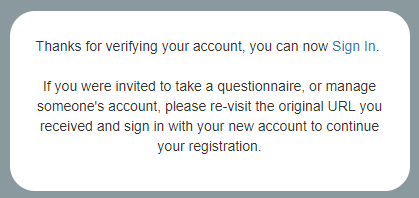¿Cómo actualizo mi cuenta?
Descubra por qué se le ha pedido que actualice su cuenta y los pasos a seguir para completar el proceso de actualización
¿Por qué necesito actualizar mi cuenta?
Algunos usuarios tienen una cuenta heredada en nuestro sistema de inicio de sesión heredado. Esto se debe a que estos usuarios se habrían registrado con nosotros antes de actualizar a nuestro nuevo Portal. Si tiene una cuenta antigua, se le pedirá que siga un breve proceso para actualizar su cuenta la próxima vez que inicie sesión. Esto le permitirá utilizar las nuevas funciones del Portal Lumina.
¿Cómo actualizo mi cuenta?
Si necesitas actualizar tu cuenta, automáticamente se te guiará a través de los pasos de actualización la próxima vez que inicies sesión.
- Inicia sesión en tu cuenta en https://sso.luminalearning.com
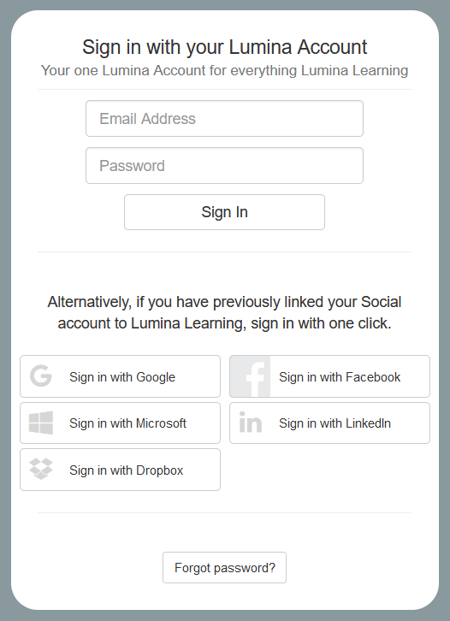
- Verás un mensaje: Estamos actualizando tu cuenta a una nueva cuenta Lumina que presenta un aspecto renovado y seguridad mejorada.
Presione Continuar.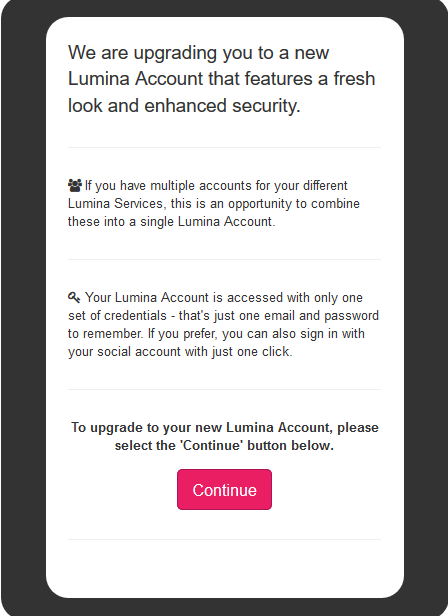
- Se te pregunta si ya has utilizado el Portal Lumina. Elige una opción:
- Si esta es su primera vez usando el nuevo Portal Lumina, seleccione: No. No he usado el portal. Necesito actualizar mi Cuenta Lumina. La mayoría de los usuarios deberían seleccionar esta opción.
- Si ya has utilizado el nuevo Portal Lumina y ya tienes una Cuenta Lumina, puedes fusionar tu cuenta antigua con tu Cuenta Lumina. Selecciona: Sí. Ya he utilizado el Portal. Iniciaré sesión con mi Cuenta Lumina. Si eliges esta opción, serás dirigido a la página de inicio de sesión. Por favor, inicia sesión. Esto completará el proceso de actualización.
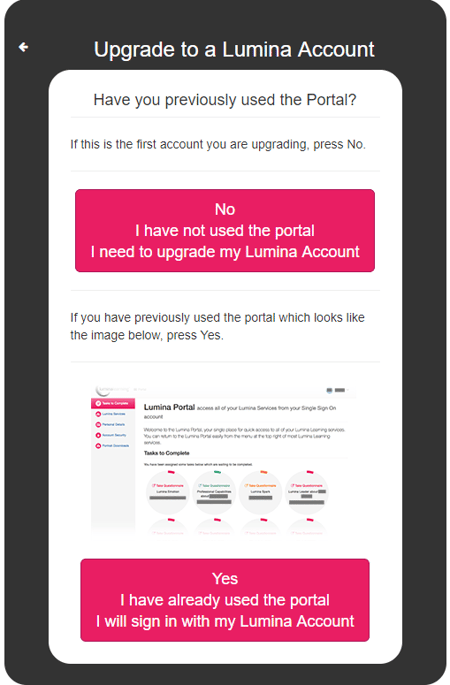
- Introduzca una dirección de correo electrónico y una contraseña, luego presione Registrar. Por favor, tenga en cuenta:
- Su dirección de correo electrónico se utilizará para iniciar sesión y recibir notificaciones más tarde. Asegúrese de usar una dirección válida a la que tenga acceso.
- Su contraseña debe cumplir con los criterios de seguridad.
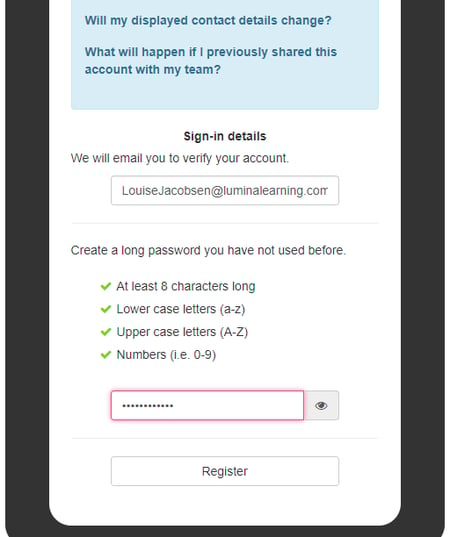
- A algunos usuarios se les pedirá que verifiquen su cuenta. Si ves esta pantalla, revisa la bandeja de entrada de tu correo electrónico para encontrar un correo de verificación. Si no ves esta pantalla, procede al paso 7.
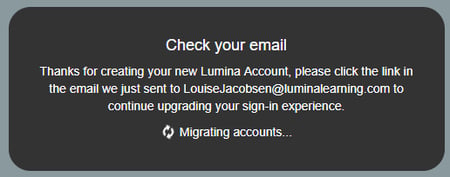
- Si se le ha pedido que verifique su cuenta, abra el correo electrónico de verificación y seleccione Confirmar mi cuenta.
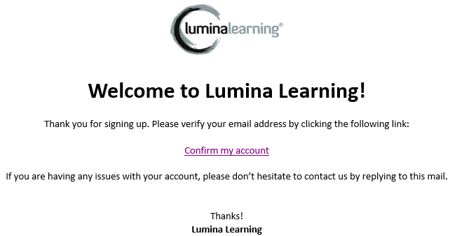
- Por favor, espere mientras se prepara su cuenta de Lumina. No cierre esta pantalla.
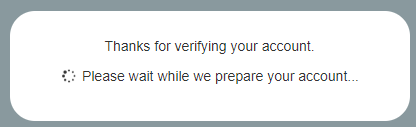
- Tu cuenta ha sido creada. Haz clic en Iniciar sesión para volver a la página de inicio de sesión.